当我们创建品牌徽标时 保留矢量版本是很好的 设计。 通常,徽标必须以不同的格式和空间来实现,并且在信封上盖戳而不是在字幕上盖戳是不同的。 如果仅在位图中包含徽标,则冒着在大尺寸使用徽标时会看到像素的风险。 如果是这种情况,您必须继续阅读该帖子,因为我会告诉您 如何在Adobe Illustrator中矢量化徽标.
我们将看到两个例子, 我们将在Adobe Photoshop中创建徽标的矢量版本 以及在纸上绘制的徽标的数字版本。
如何从图形中矢量化Illustrator中的徽标
创建一个新的画板和Illustrator
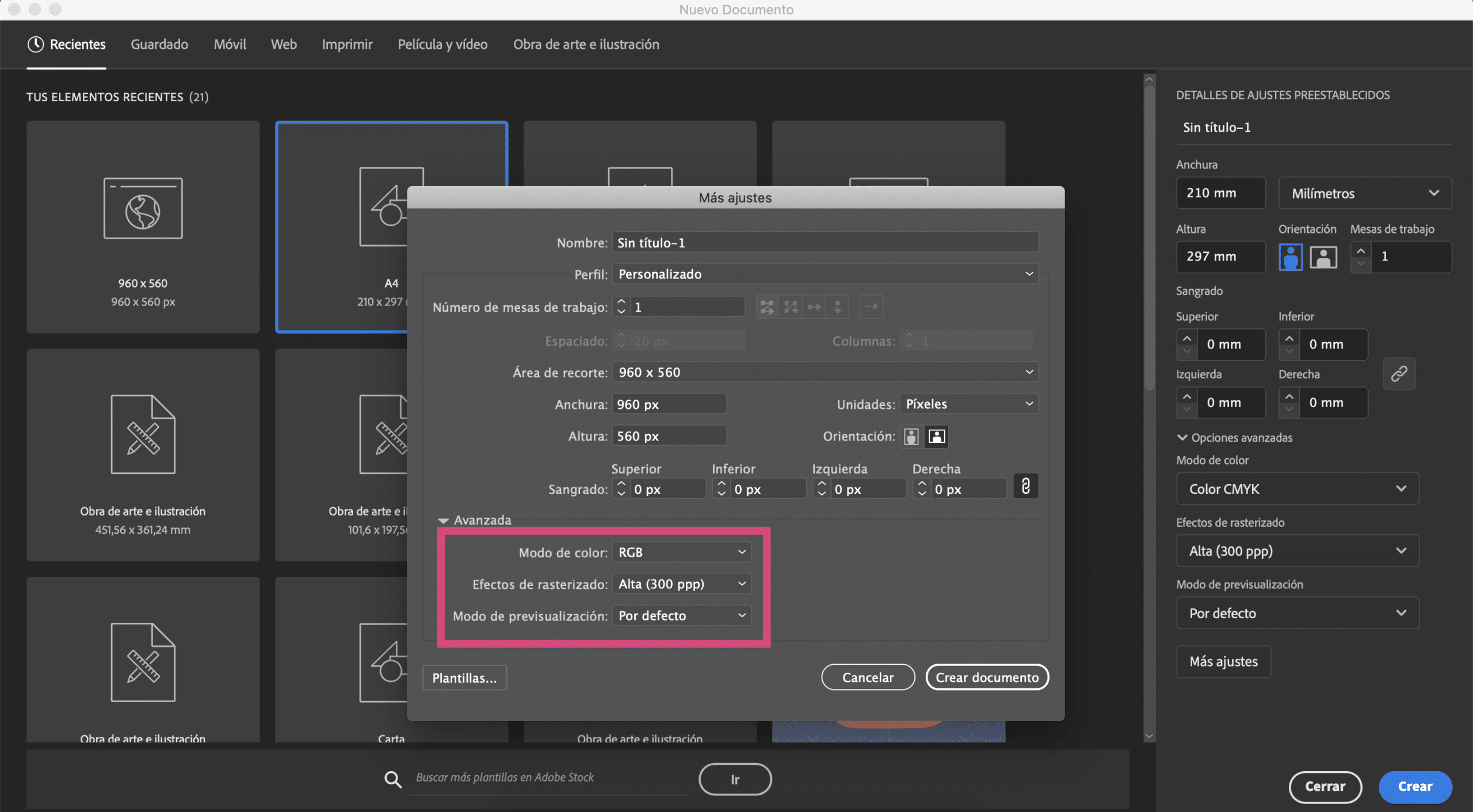
我在纸上画了一个符号,并给它照相了。 我们准备去 创建画板 在Illustrator中,我已经给出 A4尺寸 我已经改变了 颜色模式为RGB.
在Illustrator中进行图像跟踪
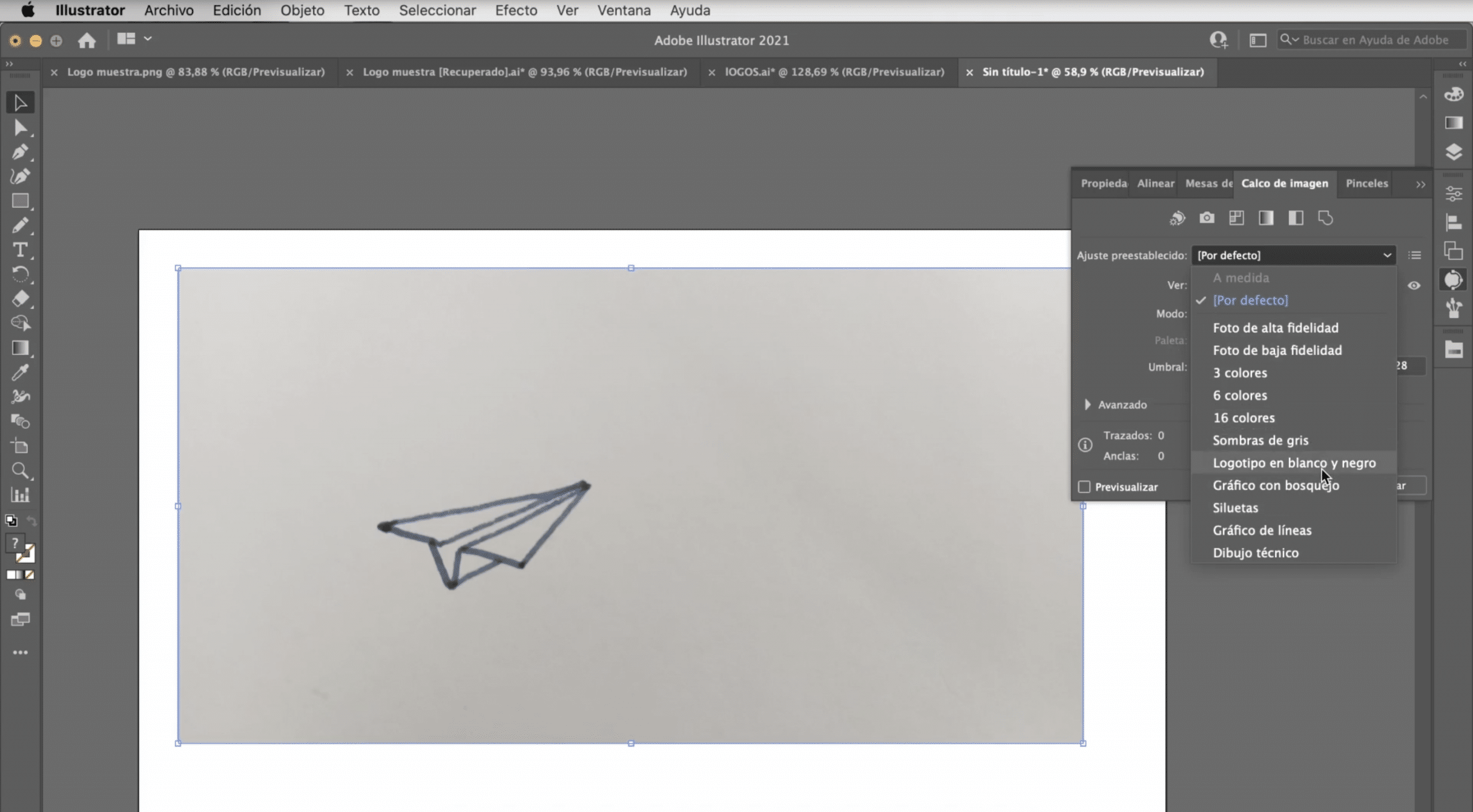
将照片粘贴到画板上,选择它,然后 进行“图像跟踪”。 该工具通常不可见,但是 您可以在窗口>图像跟踪中找到它。 如您所见,它为您提供了多种选择。 没有一个总是可以正常工作的,因此您必须尝试一下。 就徽标而言,它们通常效果很好:黑白徽标,轮廓或灰色阴影。 在这种情况下, 我们将坚持使用黑白徽标。
如何使徽标可编辑

一旦完成跟踪,您将拥有徽标的矢量版本。 为了对其进行编辑,我们需要转到“对象”标签>“展开” 和与 直接选择工具 我们可以触摸每个笔触,修改厚度,更改颜色,消除零件并纠正不使我们相信徽标的任何方面。
添加品牌名称
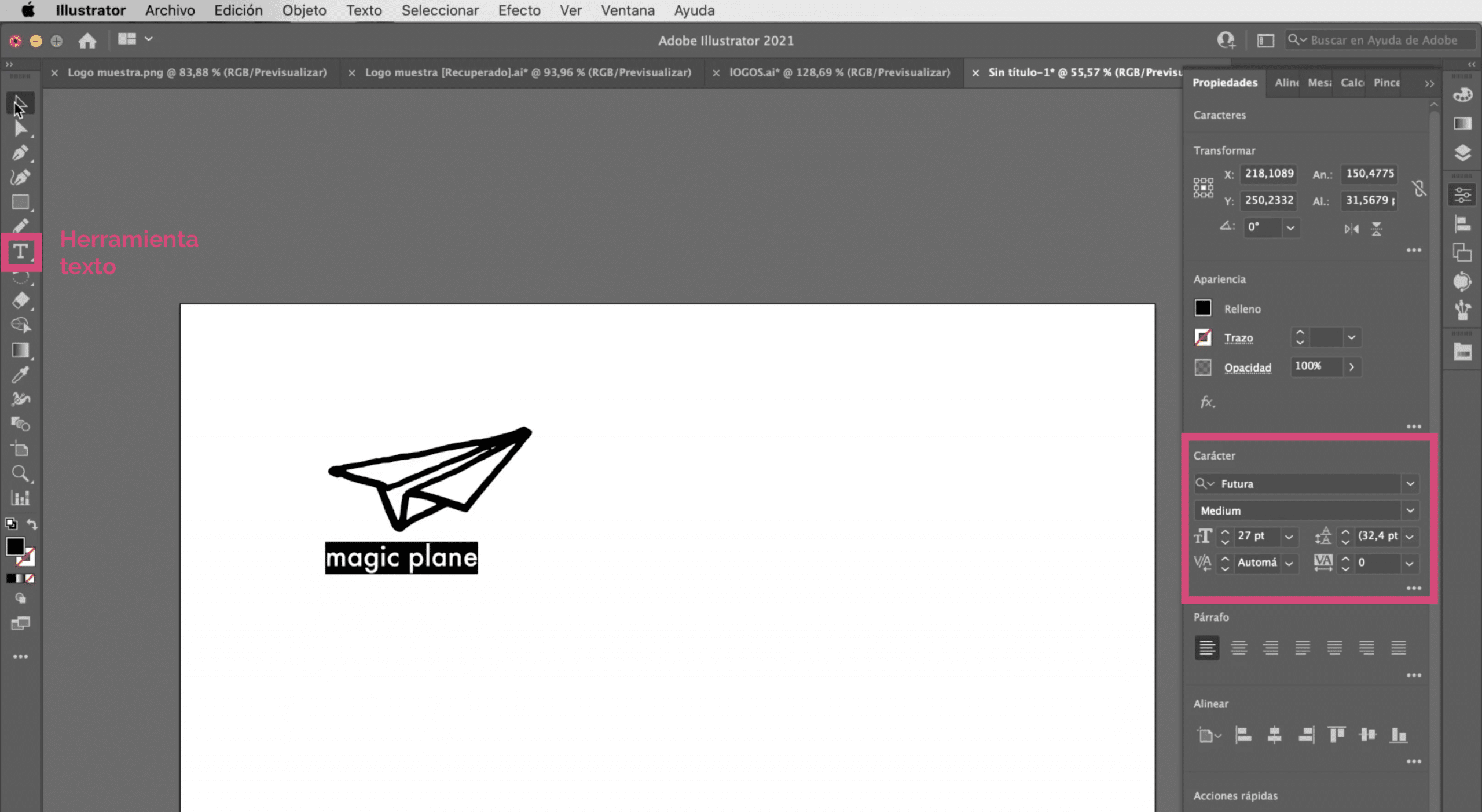
我们准备去 在徽标下方添加品牌名称。 我选择了 Futura字体 我给了他一个 27点大小。 请记住要检查徽标的所有元素是否完全对齐。 如果看不到对齐工具,则可以在窗口选项卡中找到它。
另一种选择:使用钢笔工具
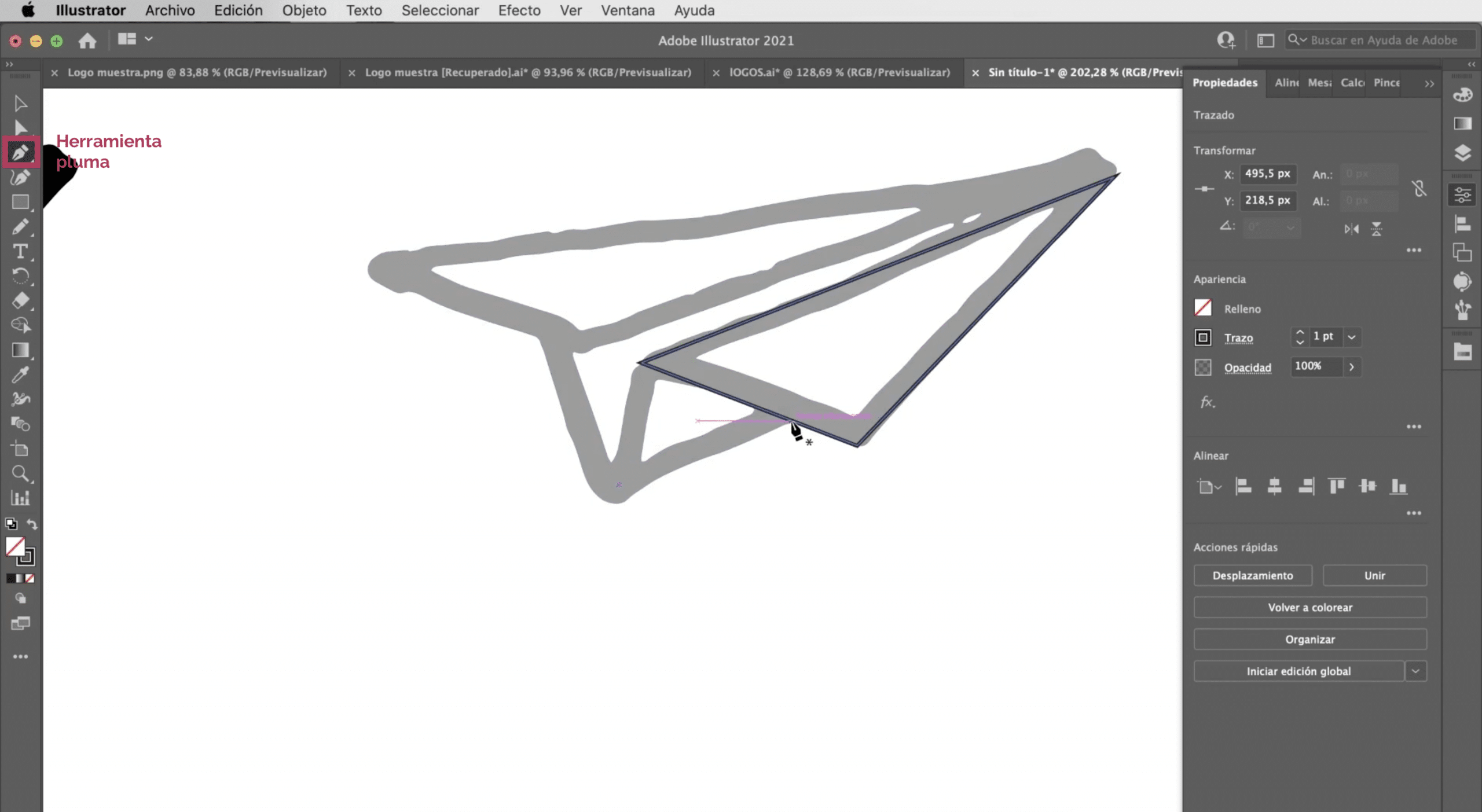
如您所见,尽管我们已经面临着数字版本,但仍然注意到它是徒手画的。 这还不错,实际上它可以是一种抢手的风格。 但是,如果您不想保留这些类型的行, 你总是可以用手追踪. 使用图像跟踪 我们做了什么 作为基础,给它一个非常浅的颜色,并与 笔工具 去复制上面的笔画。
如何对在Photoshop中设计的徽标进行矢量化
在另一个示例中,我们有一个在Photoshop中设计的徽标。 使用Adobe Photoshop设计徽标的不利之处在于,这是简单的图形软件, 也就是说, 您使用像素。 在位图中设计徽标时,在大表面上实施徽标时,可能会给我们带来分辨率问题。
创建新的画板
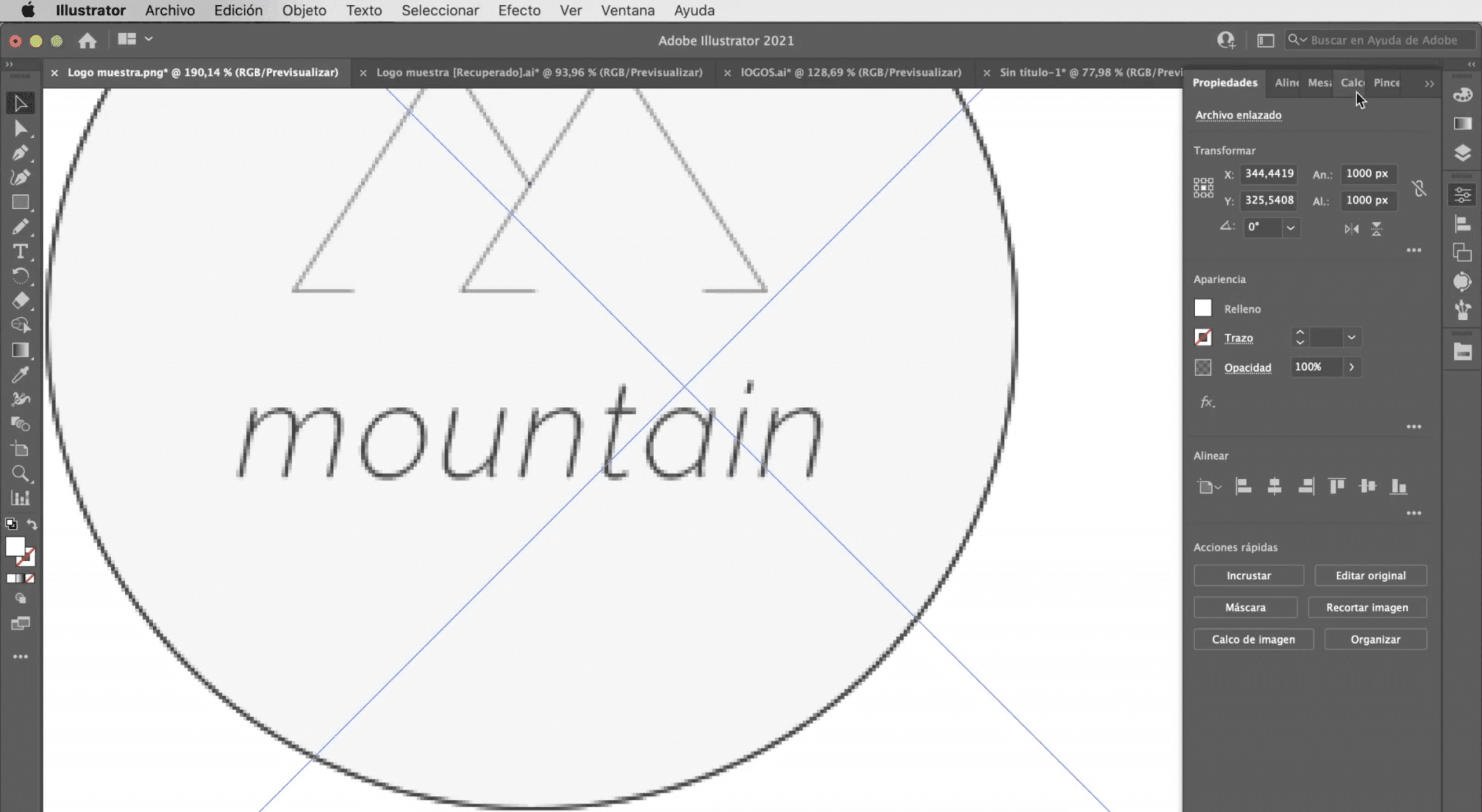
我们准备去 创建画板 具有与上一个相同的特征(A4尺寸,RGB色彩模式),我们将 在Illustrator中打开徽标。
在Illustrator中进行图像跟踪

过程将是相同的。 我们将选择徽标, 我们将进行图像跟踪。 在这种情况下,效果最好的选项是 “剪影”,尽管您可以看到,徽标的某些细节(例如颜色)将会丢失,版式也会受到损坏。
修改Illustrator中的徽标缺陷
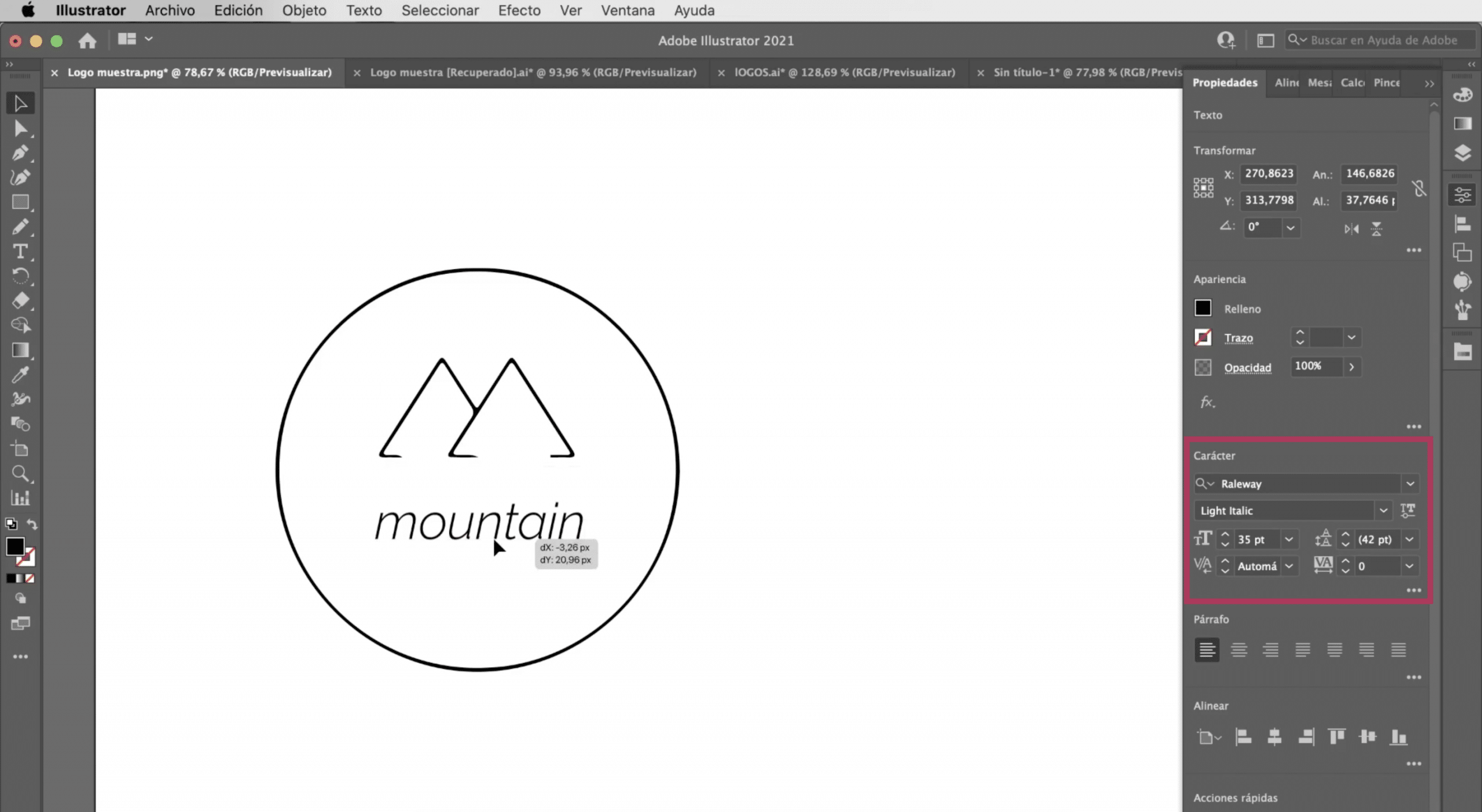
让我们去 对象选项卡,然后单击展开。 使用直接选择工具,我们将 删除品牌名称 我们将使用Illustrator添加文本,我们选择了 Raleway轻斜体字体 我们将给您一个 35点大小。 对齐徽标的所有元素,您就可以准备好。
另一个选择:使用形状工具和钢笔工具

就像我们对第一个徽标所做的那样,我们可以使用程序的工具来创建新版本。 使用钢笔工具绘制山峰,并使用椭圆工具绘制圆。
如果您喜欢本教程中有关如何在Adobe Illustrator中对徽标进行矢量化的教程,并且 您想了解更多 上 如何在程序中矢量化图像 不要错过我留下您链接的帖子。